Objetivo Específico
Registrar documentos ou informações que faltaram no cadastro do aluno.
|
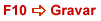
Ao encerrar o preenchimento dos dados, pressione F10 para Gravar.
|
|
Procedimento para acesso a função:
| 1. | Na árvore, clicar duas vezes com o mouse sobre o ramo Estrutura Pedagógica  sobre o sub-ramo Curso sobre o sub-ramo Curso  sobre o sub-ramo Série; sobre o sub-ramo Série; |
| 2. | Na área principal da área de tarefas (Listagem de Turma), selecionar uma turma; |
| 3. | Localizar o aluno na turma selecionada e acessar a guia Pendências; |
| 4. | Na área de detalhamento da área de tarefas, pressionar o botão direito do mouse e no menu instantâneo selecionar a opção Incluir Pendências; |
| 5. | Será executada a função de inclusão de Pendências. |
 Obs.: Nessa função é possível, também, alterar ou excluir a pendência do aluno. Obs.: Nessa função é possível, também, alterar ou excluir a pendência do aluno.

Para ter orientação sobre a utilização dos botões e teclas de acesso e atalho, visualize a função Botões e Teclas de Atalho.
|
Função Pendências

Segue tabela com descrição dos campos:
CAMPOS
|
DESCRIÇÃO
|
Prazo
|
Informar a data do registro da pendência.
|
Utilizar por padrão
|
Informar a quantidade de dias para o prazo de entrega dos dados faltantes, a contar a partir da data do registro da pendência.
|
Pendência
|
São apresentadas as pendências. Assinalar uma ou mais de acordo com os dados do aluno que estiverem faltando.
|
Obs
|
Se necessário, inclua alguma observação.
|
Função Incluir Tipo de Pendência
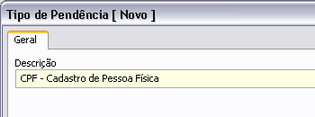
Segue tabela com descrição dos campos:
CAMPOS
|
DESCRIÇÃO
|
Descrição
|
Informa o nome de um documento obrigatório para o cadastro na instituição.
Exemplos: Certidão de Nascimento, Comprovante de Vacina, Histórico Escolar etc.
|
|